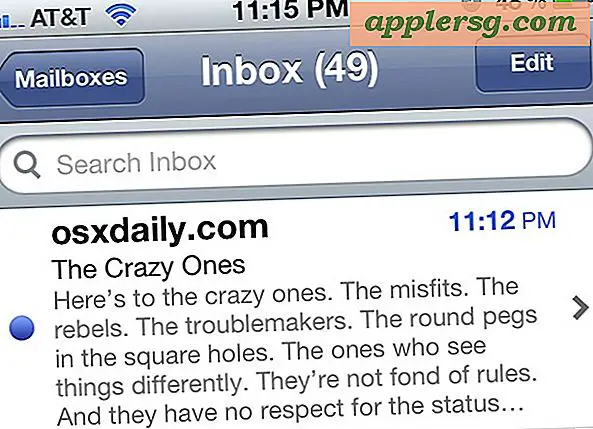Wie man Zähne in Photoshop hinzufügt oder bearbeitet
Wenn Sie jemanden bitten, für ein Foto "Käse zu sagen", erwarten Sie wahrscheinlich ein breites Grinsen. Wenn diese Person jedoch mit ihrem Lächeln unzufrieden ist, können Sie eher eine Grimasse oder einen schmallippigen Blick bekommen. Versichern Sie Ihren Probanden oder sogar sich selbst, dass Sie mit der Adobe Photoshop-Grafiksoftware dazu beitragen können, fast jeden Mund neu zu gestalten. Die Zahntechniken von Photoshop sind möglicherweise nur auf dem Bildschirm und nicht im wirklichen Leben verfügbar, aber Sie können die Auswirkungen von Veränderungen wie Lückenschließen und Zahnaufhellung ohne teure, schmerzhafte Zahnbehandlungen sehen.
Schritt 1
Öffnen Sie Photoshop auf einem PC, ziehen Sie das Menü "Datei" herunter und klicken Sie auf "Öffnen". Navigieren Sie zu einem Foto mit Zähnen zum Reparieren und doppelklicken Sie auf den Dateinamen. Das Foto wird im Photoshop-Arbeitsbereich geöffnet. Klicken Sie auf das Menü "Ansicht" und klicken Sie auf "An Bildschirm anpassen", um den Arbeitsbereich zu vergrößern.
Schritt 2
Klicken Sie auf das Werkzeug "Vergrößern", das wie eine Lupe aussieht, unten in der Palette "Werkzeuge" auf der linken Seite des Bildschirms. Vergrößern Sie den Mund der Person, sodass er den größten Teil des Bildschirms einnimmt.
Schritt 3
Klicken Sie auf das Werkzeug "Lasso" in der Palette "Werkzeuge" und zeichnen Sie einen Umriss um die obere Zahnreihe. Wenn Sie die blinkenden gepunkteten Linien sehen, klicken Sie mit der rechten Maustaste darauf und wählen Sie "Ebene durch Kopieren".
Schritt 4
Klicken Sie auf das Menü "Fenster" und wählen Sie "Ebenen", um die Palette "Ebenen" zu öffnen. Beachten Sie, dass Sie zwei Ebenen haben: Hintergrund und Ebene 1. Klicken Sie mit der rechten Maustaste auf Ebene 1 und wählen Sie "Ebeneneigenschaften", ändern Sie dann den Namen in "Obere Zähne" und klicken Sie auf "OK".
Schritt 5
Klicken Sie auf das Menü "Bild", klicken Sie auf "Anpassungen" und klicken Sie auf "Stufen". Bewegen Sie das schwarze Schieberegler-Dreieck unter dem Abschnitt "Ausgabestufen" nach rechts und beobachten Sie, wie die Zähne weißer werden. Notieren Sie die Zahl im Feld "Ausgabepegel" und klicken Sie auf die Schaltfläche "OK".
Schritt 6
Klicken Sie auf die Hintergrundebene und wiederholen Sie den Vorgang "Lasso" mit den unteren Zähnen. Ändern Sie den Namen der Ebene in "Untere Zähne" und wiederholen Sie den Vorgang "Ebenen". Geben Sie dieses Mal, anstatt den Schieberegler "Ausgabestufen" zu verwenden, die Zahl ein, um den Zähnen die exakt gleiche Farbe zu verleihen. OK klicken."
Schritt 7
Klicken Sie oben rechts in der Palette "Ebenen" auf das kleine Liniensymbol und wählen Sie "Bild glätten". Sie befinden sich jetzt nur noch auf der Hintergrundebene.
Schritt 8
Klicken Sie in der Palette "Werkzeuge" auf das Werkzeug "Klonen", das wie ein Stempel zum Abbrechen von Prüfungen aussieht. Bewegen Sie den Mauszeiger über einen Teil des Zahns der Person, drücken Sie die "Alt"-Taste auf der Tastatur und klicken Sie einmal mit der linken Maustaste. Lassen Sie die „Alt“-Taste los. Dadurch wird der Zahn in den Speicher von Photoshop kopiert.
Schritt 9
Bewegen Sie den Mauszeiger in einen Bereich, in dem der Person ein Zahn fehlt oder eine größere Lücke hat. Drücken Sie die linke Maustaste und der kopierte Zahnbereich wird in die Lücke eingefügt. Klicken Sie weiter, um den kopierten Bereich wie gewünscht hinzuzufügen. Achten Sie darauf, nicht zu viele hinzuzufügen, sonst sieht der Mund überfüllt oder unrealistisch aus.
Klicken Sie auf das Menü "Datei", klicken Sie auf "Speichern unter" und geben Sie einen neuen Namen für das Foto ein. Speichern Sie es mit dieser Version, damit Sie immer auf das Original zugreifen können.